Exporter/importer les informations du bac, Exporter des dossiers (exporter), Importer des dossiers (importer) – Grass Valley EDIUS Pro v.6.5 Manuel d'utilisation
Page 239
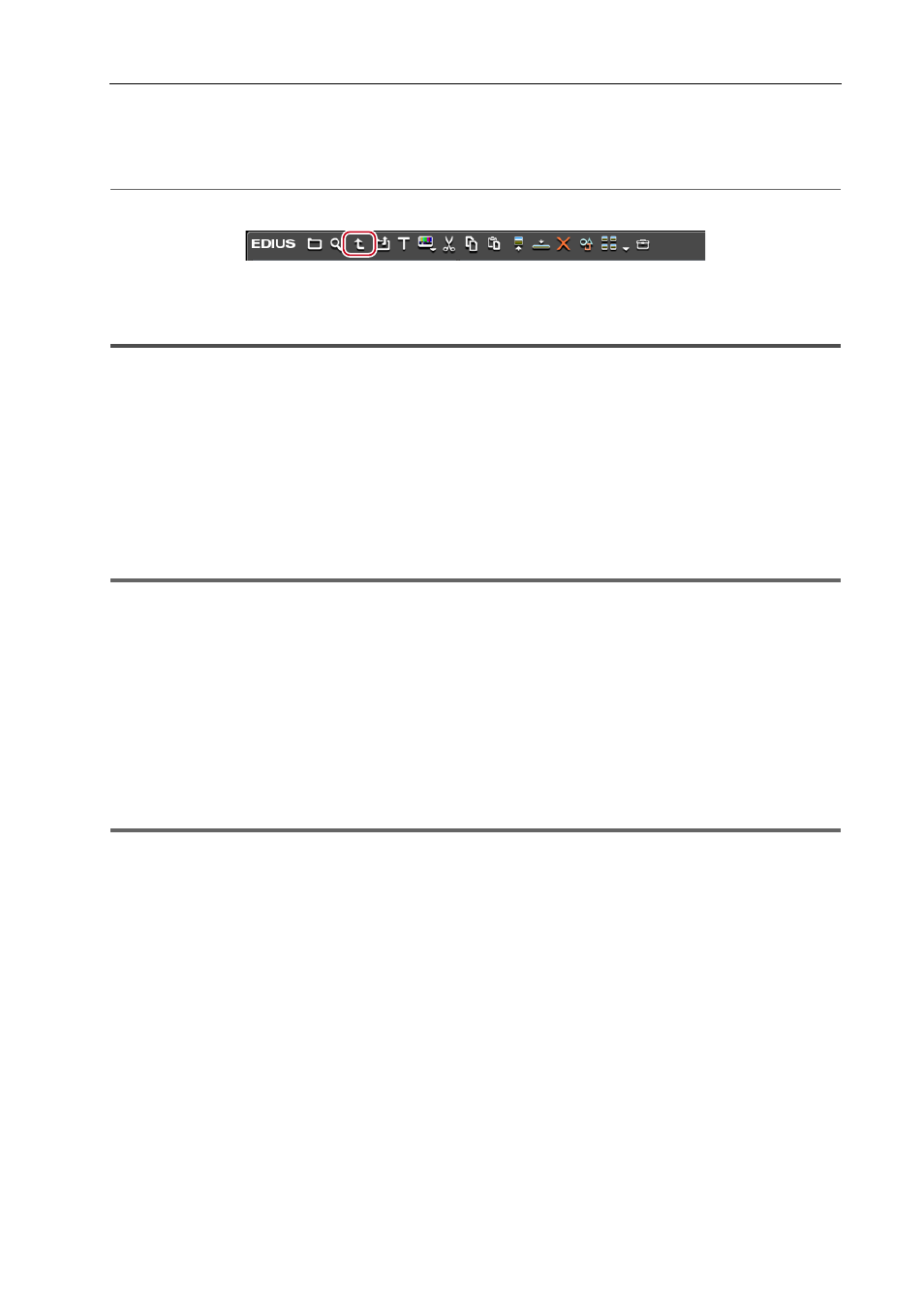
217
Gestion des clips
EDIUS - Manuel de référence
1 Cliquez sur le dossier à afficher dans la visualisation des dossiers.
Si la visualisation des dossiers est fermée, faites un clic droit sur une zone vide de la visualisation de clip et cliquez sur
[Déplacer], puis cliquez sur le nom du dossier de destination du déplacement ou sur [Remonter d’un dossier].
2
Alternative
• Cliquez sur [Déplacer vers le haut] dans le bac pour changer de dossier.
• Déplacer vers un dossier une position plus haut : [Retour arrière]
Exporter/importer les informations du bac
Cette section explique comment exporter et importer les informations du bac, et exporter les informations enregistrées
dans le bac en HTML.
Exporter des dossiers (exporter)
Exportez les informations du bac.
1 Faites un clic droit sur le dossier à exporter dans la visualisation des dossiers et cliquez sur [Exporter].
La boîte de dialogue [Enregistrer sous] s’affiche.
2 Attribuez un nom au fichier, choisissez le répertoire d’exportation et cliquez sur [Enregistrer].
1
Remarque
• Les informations du dossier peuvent être exportées en un fichier *.ezb en conservant intact la structure des dossiers.
• Les fichiers *.ezb avec le même nom dans la destination d’exportation seront remplacés.
Importer des dossiers (importer)
Importer des informations du bac exportées par EDIUS. Des informations de dossier peuvent également être importées
d’autres fichiers de projet.
1 Faites un clic droit sur le dossier dans la visualisation des dossiers et cliquez sur [Importer].
La boîte de dialogue [Ouvrir] s’affiche.
2 Sélectionnez un fichier à importer et cliquez sur [Ouvrir].
1
Remarque
• Les informations de dossier ne peuvent pas être importées à partir de fichiers de projet avec différentes fréquences
d’image.
• Les informations de dossier peuvent parfois ne pas être importées correctement lorsqu’elles ont été importées à
partir d’un fichier du projet avec différents paramètres de réglage.
Exportation d’informations d’enregistrement (Exportation HTML)
Exporter les informations des clips enregistrés dans le bac dans un fichier HTML.
1 Faites un clic droit sur le dossier à exporter dans la visualisation des dossiers et cliquez sur [Exporter au
format HTML].
La boîte de dialogue [Enregistrer sous] s’affiche.
2 Entrez un nom de fichier, la destination de l’exportation et d’autres informations, puis cliquez sur
[Enregistrer].
Des feuilles de style peuvent également être utilisées.